Google セーフサーチ: 今すぐオフにする 5 つの簡単な手順! 🚀
Google検索結果には、 セーフサーチと呼ばれるツール 職場、子供、または自分自身のために、不適切なコンテンツを管理するのに役立ちます。🔍✨
セーフサーチはすべての Google アカウントでデフォルトで有効になっていますが、無効にすることを好むユーザーもいます。
Google セーフサーチを無効にする理由は何ですか?
Google セーフサーチ フィルターを無効にする特別な理由はありませんが、場合によっては、フィルターによってすでにブロックされているコンテンツにアクセスしたい場合があります。🤔💡
時には、物議を醸すトピックについて学ぶことが重要であり、それは Google セーフサーチを無効にすることによってのみ可能になります。
デスクトップで Google セーフサーチを無効にする方法は?
デスクトップ パソコンまたはノートパソコンで Google 検索を使用する場合は、次の簡単な手順に従って Google セーフサーチ フィルタを無効にしてください。
1. ウェブブラウザを開く お気に入り。
2. 訪問 Googleホームページ 検索。
3. 右下隅にある 構成.
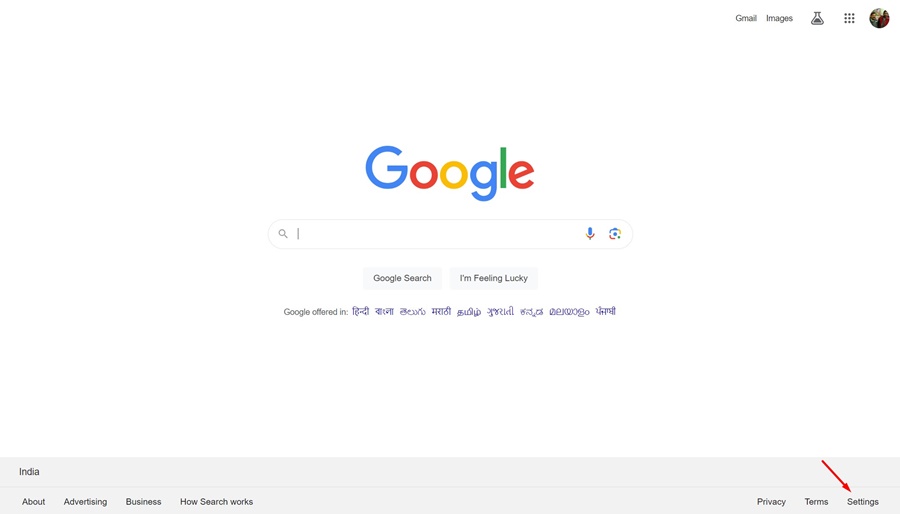
4. 表示されるメニューで、 検索設定.
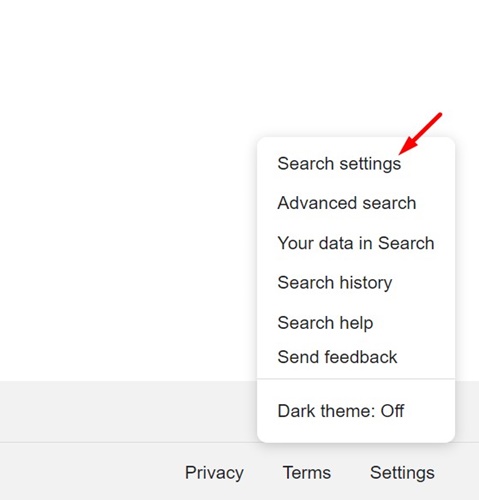
5. Google検索設定画面で、 プライバシーとセキュリティ.
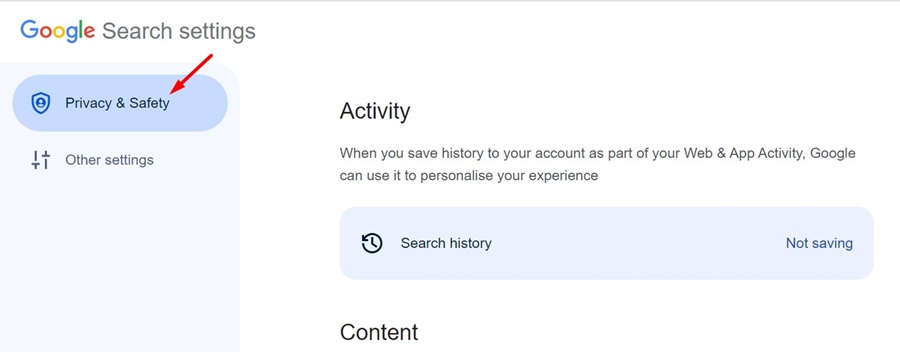
6. クリック セーフサーチ コンテンツセクション内。
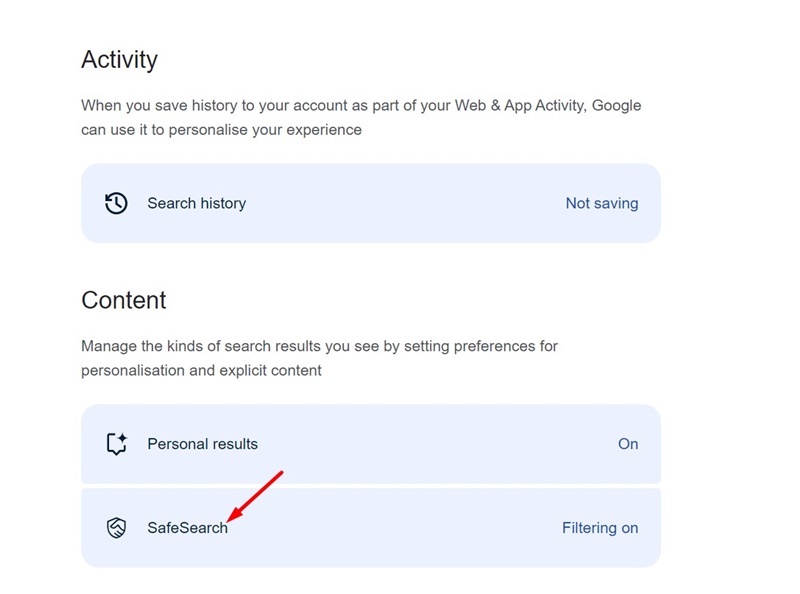
7. セーフサーチウィンドウで、 無効.
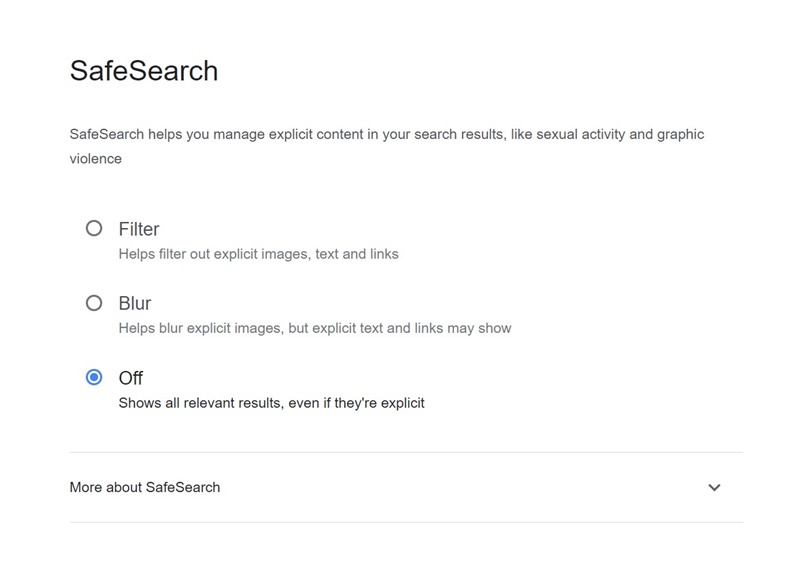
これにより、セーフサーチフィルタが無効になります。右上のGoogleアイコンをクリックすると、Google検索のホームページに戻ることができます。
Android で Google セーフサーチを無効にする方法は?
AndroidスマートフォンでGoogle検索をご利用の場合は、以下の簡単な手順に従ってGoogleセーフサーチを無効にしてください。手順は以下のとおりです。
1. Android スマートフォンでお気に入りの Web ブラウザを開きます。
2. Google.com ページにアクセスします。
3. Google検索ページで、右上隅のメニュー(ハンバーガー)をタップするか、一番下までスクロールして選択します。 構成.
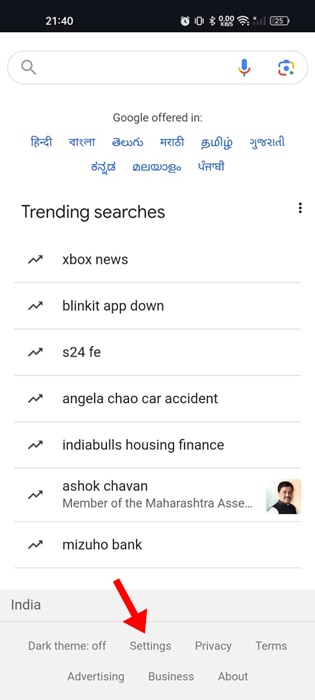
4. 表示されるメニューで、セーフサーチまたは 検索設定.
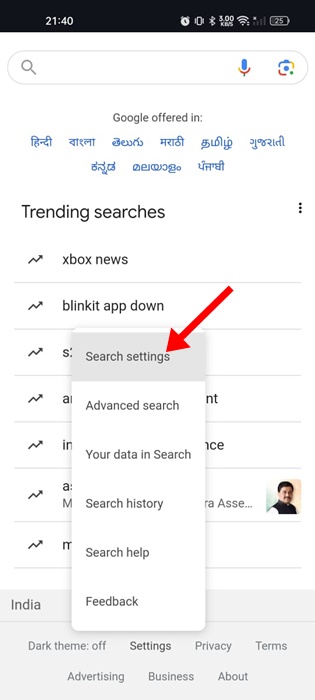
5. セーフサーチ設定で、 無効.
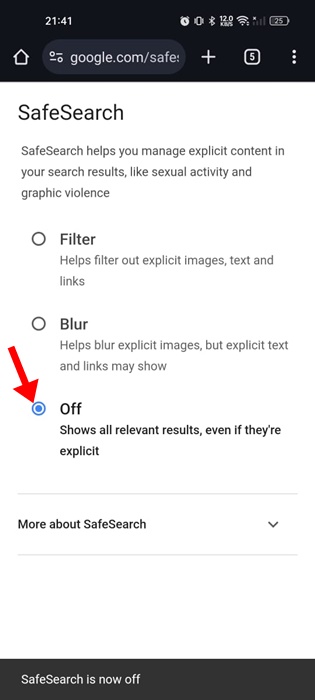
変更を加えたら、右上隅の戻る矢印をタップして Google 検索ページに戻ることができます。
iPhone で Google セーフサーチをオフにする方法は?
iPhoneをご利用の場合は、Googleセーフサーチを無効にするには、以下の簡単な手順に従う必要があります。手順は以下のとおりです。
1. お気に入りの Web ブラウザを開き、Google.com にアクセスします。
2. Google検索ページが開いたら、一番下までスクロールして 構成.

3. 表示されるメニューで、 検索設定.

4. 次の画面で、 セーフサーチ.
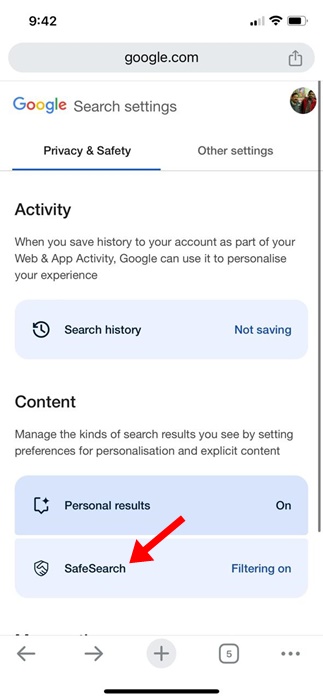
5. セーフサーチ設定で、 無効.
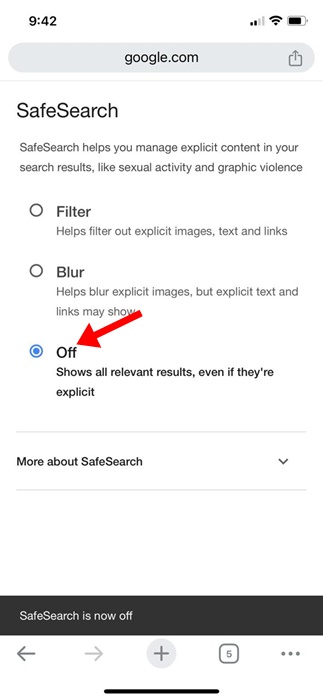
Google アプリで Google セーフサーチを無効にする方法は?
Si utilizas la app de Google para Android o iPhone para acceder a los 検索結果, debes seguir estos pasos para desactivar Google SafeSearch:
1. 開く Googleアプリ Android または iPhone で。
2. タッチ プロフィールアイコン 右上隅にあります。
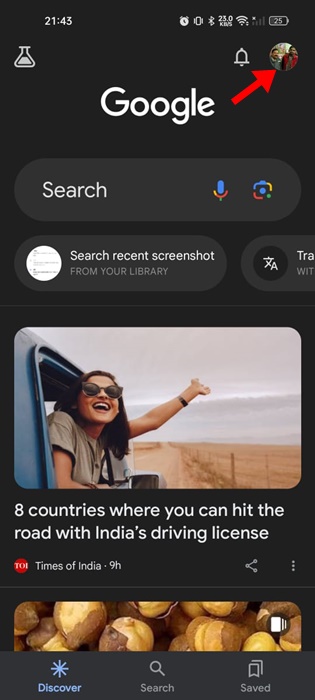
3. 表示されるウィンドウで、 構成.
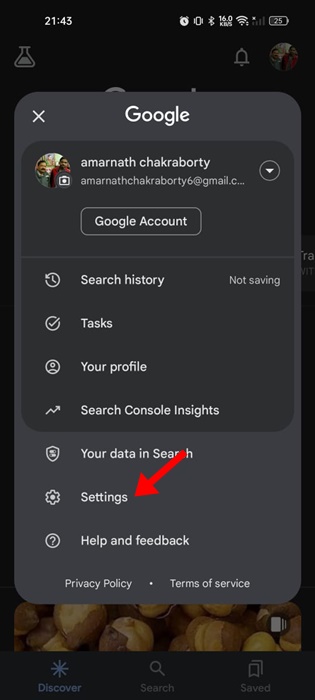
4. 設定で、 セーフサーチ.
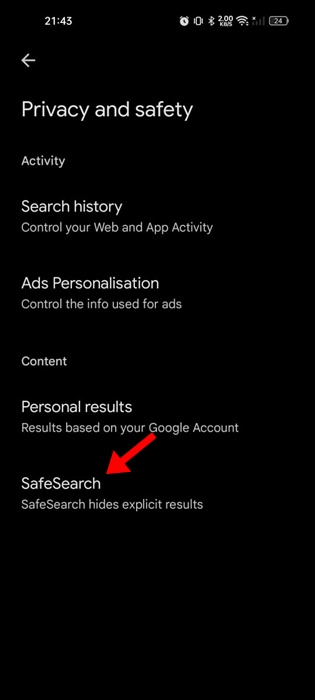
5. セーフサーチ設定で、 無効.
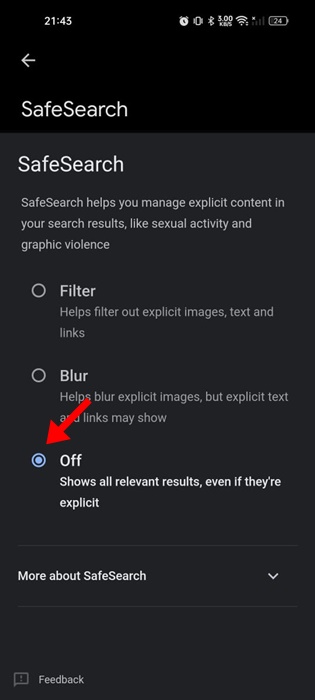
変更を加えたら、Google 検索ホームページに戻り、検索を実行します。🆕🔍
Googleセーフサーチを無効にする最適な方法をいくつかご紹介します。デスクトップ、Android、iPhone、GoogleアプリでGoogleセーフサーチを無効にする手順を共有しました。このトピックについてさらにサポートが必要な場合は、コメント欄でお知らせください!💬👍





















